Walk卫星影像定位方法
Walk云_GIS地理信息分享
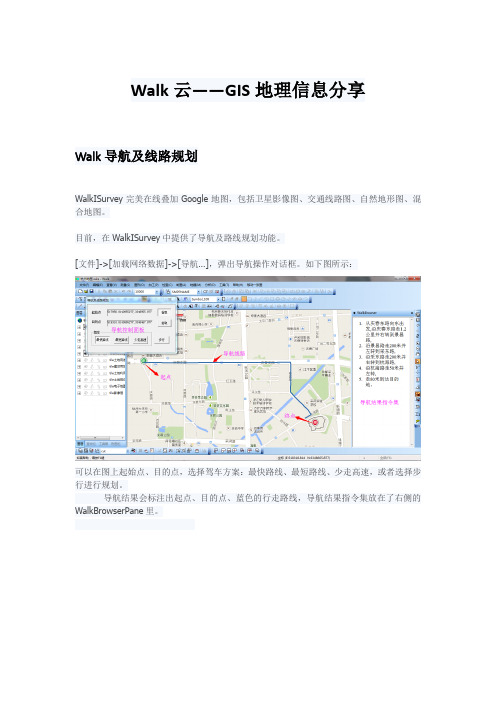
Walk云——GIS地理信息分享
Walk导航及线路规划
WalkISurvey完美在线叠加Google地图,包括卫星影像图、交通线路图、自然地形图、混合地图。
目前,在WalkISurvey中提供了导航及路线规划功能。
[文件]->[加载网络数据]->[导航…],弹出导航操作对话框。
如下图所示:
可以在图上起始点、目的点,选择驾车方案:最快路线、最短路线、少走高速,或者选择步行进行规划。
导航结果会标注出起点、目的点、蓝色的行走路线,导航结果指令集放在了右侧的WalkBrowserPane里。
叠加google影像图的效果
叠加google交通线路图的效果
叠加google自然地形图的效果
叠加google地名图的后效果
叠加Walk地图效果
功能在2014年以后6月份的WalkISurvey中:
Google地图、街景、e都市地图展示在Walk中展示街景图
Walk加载e都市地图。
卫星影像处理软件的使用方法和技巧

卫星影像处理软件的使用方法和技巧卫星影像处理软件是当今数字化时代中必不可少的工具之一。
它们不仅可以帮助我们获取高分辨率的遥感影像数据,还能进行影像增强、分类和分析,满足我们对地球表面信息的需求。
在本文中,将详细介绍卫星影像处理软件的使用方法和技巧。
一、数据获取卫星影像处理软件的第一步是获取相关的遥感影像数据。
目前,有很多途径可以获取这些数据,比如购买商业卫星图像或者使用免费提供的数据集。
在使用前,我们需要确保所获取的数据与我们要解决的问题相匹配,并具有所需的空间分辨率和时间分辨率。
二、预处理一旦获得合适的遥感影像数据,接下来就是预处理阶段。
在这个阶段,我们需要使用卫星影像处理软件对数据进行校正和重采样。
校正的目的是纠正因气象条件、地球自转等因素导致的影像失真,使数据更加准确。
重采样则是为了将图像数据转换为适合我们后续分析的分辨率和投影系统。
三、影像增强影像增强是提高图像质量的关键步骤之一。
卫星影像处理软件通常提供了一系列的增强工具,如直方图均衡化、空间域滤波和频域滤波等。
直方图均衡化可以调整图像的亮度和对比度,使其中的细节更加清晰可见。
而滤波技术则可以减少图像中的噪声,使图像更加平滑。
四、影像分类影像分类是卫星影像处理软件的核心功能之一。
通过将图像中的像素分配到不同的类别中,可以实现土地利用、土地覆盖等地表信息的提取。
分类算法有很多种,如最大似然分类、支持向量机分类和随机森林分类等。
在进行分类前,我们需要确定分类的目标和分类系统,并进行合适的训练样本的选择和标注。
五、图像分析卫星影像处理软件还提供了丰富的图像分析功能,可用于从图像中提取更多的信息。
比如,我们可以进行面积统计、景观指数计算、变化检测等分析。
这些分析结果可以帮助我们更好地了解地球表面的变化和特征,并为决策提供科学依据。
六、结果展示最后,卫星影像处理软件还具备结果展示的功能,使我们能够直观地呈现处理结果。
软件通常支持生成各种类型的图像产品,如真彩色图像、假彩色图像、矢量图形等。
经纬度定位工具卫星图怎么用
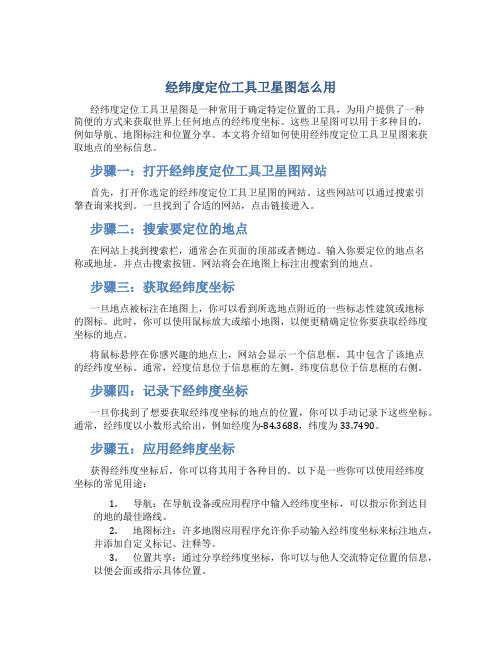
经纬度定位工具卫星图怎么用经纬度定位工具卫星图是一种常用于确定特定位置的工具,为用户提供了一种简便的方式来获取世界上任何地点的经纬度坐标。
这些卫星图可以用于多种目的,例如导航、地图标注和位置分享。
本文将介绍如何使用经纬度定位工具卫星图来获取地点的坐标信息。
步骤一:打开经纬度定位工具卫星图网站首先,打开你选定的经纬度定位工具卫星图的网站。
这些网站可以通过搜索引擎查询来找到。
一旦找到了合适的网站,点击链接进入。
步骤二:搜索要定位的地点在网站上找到搜索栏,通常会在页面的顶部或者侧边。
输入你要定位的地点名称或地址,并点击搜索按钮。
网站将会在地图上标注出搜索到的地点。
步骤三:获取经纬度坐标一旦地点被标注在地图上,你可以看到所选地点附近的一些标志性建筑或地标的图标。
此时,你可以使用鼠标放大或缩小地图,以便更精确定位你要获取经纬度坐标的地点。
将鼠标悬停在你感兴趣的地点上,网站会显示一个信息框,其中包含了该地点的经纬度坐标。
通常,经度信息位于信息框的左侧,纬度信息位于信息框的右侧。
步骤四:记录下经纬度坐标一旦你找到了想要获取经纬度坐标的地点的位置,你可以手动记录下这些坐标。
通常,经纬度以小数形式给出,例如经度为-84.3688,纬度为33.7490。
步骤五:应用经纬度坐标获得经纬度坐标后,你可以将其用于各种目的。
以下是一些你可以使用经纬度坐标的常见用途:1.导航:在导航设备或应用程序中输入经纬度坐标,可以指示你到达目的地的最佳路线。
2.地图标注:许多地图应用程序允许你手动输入经纬度坐标来标注地点,并添加自定义标记、注释等。
3.位置共享:通过分享经纬度坐标,你可以与他人交流特定位置的信息,以便会面或指示具体位置。
结论经纬度定位工具卫星图是一种强大而简单的工具,可以帮助你获取特定地点的准确经纬度坐标。
通过遵循上述步骤,你可以轻松地找到并记录下目标地点的经纬度,这将有助于你在导航、地图标注和位置共享等方面的应用。
注意:如今使用智能手机上装有导航和地图软件也能获得该类信息,这些软件通常具有更多便利的功能和用户友好的界面,可以更加便捷地获取经纬度坐标。
使用GPS进行测绘定位与导航的基本操作步骤

使用GPS进行测绘定位与导航的基本操作步骤GPS(全球定位系统)是一种基于卫星导航的定位技术,在如今的社会和生活中扮演着重要的角色。
无论是在测绘行业中进行精确的位置测定,还是在日常生活中使用导航软件确定行进路线,GPS都可以为我们提供准确而可靠的定位信息。
本文将介绍使用GPS进行测绘定位与导航的基本操作步骤。
在开始之前,我们首先需要明确如何获取一个GPS设备。
如今,市场上有许多种类型的GPS设备可供选择,从智能手机上的GPS功能到专业级测绘仪器。
根据你的需求和预算,选择一个适合你的设备是至关重要的。
无论选用哪种设备,其基本操作步骤是相似的。
首先,确保你的GPS设备已经正确安装并准备好使用。
这包括插入电池、开启设备和连接到卫星信号。
一旦设备打开,它将开始搜索卫星信号,这可能需要几分钟的时间。
当设备找到足够的卫星信号以提供准确的定位信息时,你便可以开始使用GPS进行测绘定位操作。
使用GPS进行测绘定位的第一步是创建一个起点。
在GPS设备上选择一个“新地点”或“新目的地”的选项,并输入一个名称来标记这个位置。
这个起点可以是你当前的位置,也可以是你想要开始测绘的位置。
确保选择一个易于识别和记忆的名称,这样在后续的操作中会更加方便。
接下来,选择一个导航模式或测绘模式。
导航模式用于确定如何到达某个目的地,而测绘模式用于测量和存储位置坐标。
根据你的需要选择适当的模式,并进入相应的界面。
在导航模式下,输入你的目的地坐标,这可以通过地图定位或输入具体的经纬度来完成。
在测绘模式下,选择开始测绘,并沿着你想要测绘的路径前进。
当你开始测绘时,GPS设备将会自动记录你的位置坐标。
这些坐标可以存储在设备的内存中,以供后续分析和使用。
你可以根据需要设置测绘间隔时间来控制数据的记录频率。
一旦测绘完成,你可以通过设备提供的导出功能将数据传输到计算机或其他设备上进行后续处理。
除了测绘定位外,GPS设备还可以用于导航。
在导航模式下,输入你的目的地坐标后,设备将会显示出最佳的行进路线。
使用全球卫星导航系统进行定位测量的方法和技巧

使用全球卫星导航系统进行定位测量的方法和技巧随着科技的不断进步和全球卫星导航系统的普及,使用卫星进行定位测量已经成为了现代测量技术的重要手段之一。
卫星导航系统广泛应用于航空航天、地理信息系统、军事防务、交通运输等领域。
在这篇文章中,我们将探讨使用全球卫星导航系统进行定位测量的方法和技巧。
首先,让我们来了解一下全球卫星导航系统的工作原理。
目前,全球卫星导航系统主要有美国的GPS系统、俄罗斯的GLONASS系统、欧洲的Galileo系统和中国的北斗系统。
这些系统通过在轨道上运行的卫星,向地球上的用户发送信号。
接收器通过测量信号的传播时间和接收到的卫星位置信息,可以计算出接收器所处的位置。
在使用全球卫星导航系统进行定位测量时,我们需要注意以下几点。
首先,要保证接收器能够接收到足够数量的卫星信号。
一般来说,至少需要接收到四颗卫星的信号,才能准确计算出接收器的位置。
其次,要注意避免信号受到遮挡。
高层建筑物、山脉、森林等会干扰卫星信号的传播,导致测量结果不准确。
所以,在测量过程中,尽量选择开阔的地方进行测量,以获得更准确的结果。
此外,在使用卫星导航系统进行测量时,还需要注意以下几个关键的技巧。
首先,要进行差分测量。
差分测量是一种通过比较接收器接收到的卫星信号和一个已知位置的参考接收器接收到的信号来消除误差的方法。
通过这种方式,可以提高测量的精度和准确性。
其次,要进行卫星几何强度因子的优化。
卫星几何强度因子是指一组卫星的几何配置对定位精度的影响。
为了获得更好的定位精度,需要选择那些几何强度因子较高的卫星进行测量。
最后,要进行误差的分析和校正。
接收器和卫星信号传播过程中都会存在一定的误差,对这些误差进行分析和校正,可以提高测量的准确性和可靠性。
除了以上的方法和技巧,还有一些需要注意的细节。
首先,要进行合理的测量间隔。
如果测量间隔太短,会导致测量结果的相关性增加,从而降低测量的准确性。
如果测量间隔太长,可能会由于环境的变化而引入误差。
startwalk使用方法
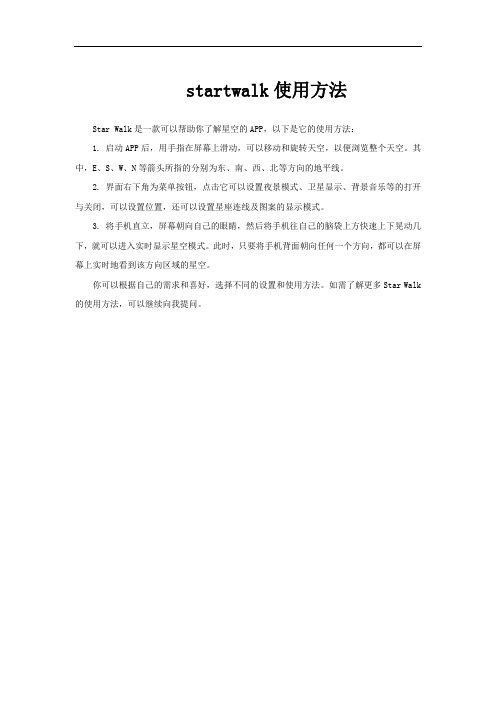
startwalk使用方法
Star Walk是一款可以帮助你了解星空的APP,以下是它的使用方法:
1. 启动APP后,用手指在屏幕上滑动,可以移动和旋转天空,以便浏览整个天空。
其中,E、S、W、N等箭头所指的分别为东、南、西、北等方向的地平线。
2. 界面右下角为菜单按钮,点击它可以设置夜景模式、卫星显示、背景音乐等的打开与关闭,可以设置位置,还可以设置星座连线及图案的显示模式。
3. 将手机直立,屏幕朝向自己的眼睛,然后将手机往自己的脑袋上方快速上下晃动几下,就可以进入实时显示星空模式。
此时,只要将手机背面朝向任何一个方向,都可以在屏幕上实时地看到该方向区域的星空。
你可以根据自己的需求和喜好,选择不同的设置和使用方法。
如需了解更多Star Walk 的使用方法,可以继续向我提问。
卫星定位工作原理
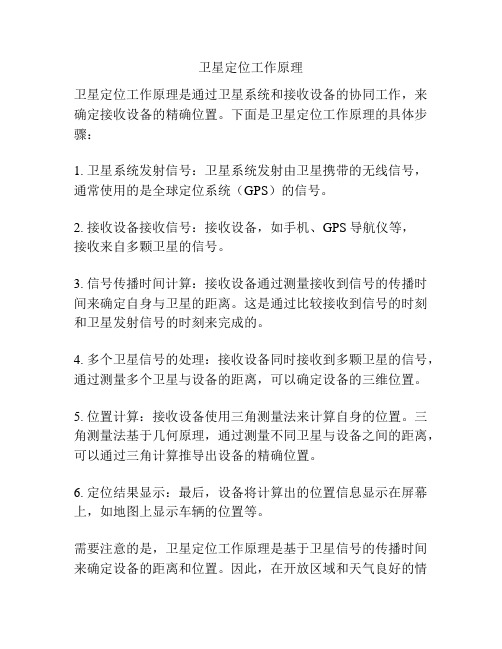
卫星定位工作原理
卫星定位工作原理是通过卫星系统和接收设备的协同工作,来确定接收设备的精确位置。
下面是卫星定位工作原理的具体步骤:
1. 卫星系统发射信号:卫星系统发射由卫星携带的无线信号,通常使用的是全球定位系统(GPS)的信号。
2. 接收设备接收信号:接收设备,如手机、GPS导航仪等,
接收来自多颗卫星的信号。
3. 信号传播时间计算:接收设备通过测量接收到信号的传播时间来确定自身与卫星的距离。
这是通过比较接收到信号的时刻和卫星发射信号的时刻来完成的。
4. 多个卫星信号的处理:接收设备同时接收到多颗卫星的信号,通过测量多个卫星与设备的距离,可以确定设备的三维位置。
5. 位置计算:接收设备使用三角测量法来计算自身的位置。
三角测量法基于几何原理,通过测量不同卫星与设备之间的距离,可以通过三角计算推导出设备的精确位置。
6. 定位结果显示:最后,设备将计算出的位置信息显示在屏幕上,如地图上显示车辆的位置等。
需要注意的是,卫星定位工作原理是基于卫星信号的传播时间来确定设备的距离和位置。
因此,在开放区域和天气良好的情
况下,卫星定位工作效果更佳。
而在封闭场所或阴天等信号干扰较强的环境中,可能会影响定位的准确性。
使用卫星定位技术进行移动定位和导航的步骤

使用卫星定位技术进行移动定位和导航的步骤在现代社会,卫星定位技术已经成为人们日常生活中不可或缺的一部分。
无论是手机导航、车载GPS还是无人机航行,卫星定位技术都发挥着重要的作用。
下面,我们将详细探讨使用卫星定位技术进行移动定位和导航的步骤。
第一步:卫星信号接收与锁定在使用卫星定位技术进行移动定位和导航之前,首先需要接收和锁定卫星信号。
在接收设备(如手机、GPS导航仪等)中,使用通信天线接收来自卫星的无线信号。
接收到信号后,设备会进行解析,锁定卫星,并判断卫星的位置、高度和方向等信息。
第二步:位置计算与定位一旦锁定了所需的卫星信号,接下来就需要对接收到的信号进行位置计算与定位。
在定位过程中,设备会利用接收到的卫星信号,并结合设备自身的计算能力和地图数据库,通过三角定位等算法来计算自身的准确位置。
位置计算的精确度与接收到的卫星信号质量、设备的精度以及计算算法等因素有关。
第三步:导航目的地输入进行移动定位和导航时,目的地输入是必不可少的一步。
用户通常可以通过设备的触摸屏、按钮等方式将导航目的地输入到设备中。
输入目的地的方式可以是地名、地址、经纬度等。
有些先进的导航设备还支持语音输入功能,用户可以通过语音与设备进行交互来输入导航目的地。
第四步:路线计算与优化一旦用户输入了导航目的地,设备会进行路线计算。
路线计算的目的是找出从当前位置到目的地的最佳路径。
在计算路线时,设备会综合考虑道路状况、交通拥堵情况、限速信息等因素,进行路径规划。
有些设备还支持多种路线选择功能,用户可以根据个人喜好选择不同的路线。
第五步:导航过程中的语音提示与导航信息显示一旦设备计算出最佳路径,用户就可以开始进行导航了。
设备会根据当前位置和目的地,通过语音提示告诉用户该如何行驶。
语音提示通常会包括转弯方向、距离、道路名称等信息,以帮助用户准确地到达目的地。
同时,设备还会在屏幕上显示导航信息,如地图、路口示意图、剩余距离、预计到达时间等。
- 1、下载文档前请自行甄别文档内容的完整性,平台不提供额外的编辑、内容补充、找答案等附加服务。
- 2、"仅部分预览"的文档,不可在线预览部分如存在完整性等问题,可反馈申请退款(可完整预览的文档不适用该条件!)。
- 3、如文档侵犯您的权益,请联系客服反馈,我们会尽快为您处理(人工客服工作时间:9:00-18:30)。
Walk卫星影像定位方法Walk卫星影像定位方法 (1)(一)下载影像 (1)(二)构建影像金字塔 (2)(三)引入影像 (2)(四)重定向 (5)(五)工程化影像定向 (9)(一)下载影像Google影像分级为0~19,相邻级别影像分辨率相差1倍。
下载18级的影像,其影像分辨率0.6米。
先在硬盘创建影像根目录,如:..\zjg1万\打开“稻歌Google Map截获”软件,找到紫金港校区:进行【软件设置】,如图,将分幅大小【宽】=10000,【高】=10000:输入【角点一】=30.292497, 120.062112【角点二】=30.317766, 120.104685【影像级别】=18点击【确定】,指定保存目录。
(二)构建影像金字塔下载的影像为18级,像素分辨率0.6米,图像尺寸为80MB左右。
为使得加载到软件的影像显示快速平滑,需要对下载的卫星影像构建影像金字塔。
在WalkField软件运行目录下的“gdal金字塔和切图”目录下双击“gomyway.wsp”脚本文件,系统启动WalkLan.exe脚本运行器:执行脚本(F5),选择【源图像…】:然后执行【添加金字塔…】,脚本自动计算出合适的金字塔层数,如下图:确认后,脚本完成“浙大紫金港.tif”的金字塔构建。
(三)引入影像打开小组工程数据库,选择一个图层,如image图层。
在工作空间将image图层置为可编,右键菜单执行【加入图象】。
弹出【引入影像】对话框。
标准影像定位过程【选择文件…】,然后可通过【源影像定位信息…】查看影像的定位信息:源影像是从GoogleMap下载的卫星影像,为Web Mercator投影,杭州城市坐标系采用的是西安80坐标系,卫星影像图与杭州坐标轴不平行,且纵横轴的尺度比也不同,因此需要先将Web Mercator投影到西安80,然后再将西安80转换到紫金港建筑坐标系。
Walk采用国际通用的proj4投影变换系统,在proj4中Web Mercator投影定义为:+proj=merc +a=6378137 +b=6378137 +lat_ts=0 +lon_0=0 +x_0=0 +y_0=0 +k=1 +units=m+nadgrids=@null +no_defs西安80以120度为中央子午线的高斯投影(不含带号)定义为:+proj=tmerc +lon_0=120 +x_0=500000 +y_0=0 +ellps=IAU76在【引入影像】对话框中先【加入…->】卫星影像投影:因为WebMercator投影在proj4中无选项对应,因此在【投影坐标系设置】对话框中可通过【编辑: 投影命令】直接输入投影定义。
或通过【加载…】预制的投影,如上图中的“google map false”填充投影命令。
注意,一定要去掉“独立平面直角坐标系”!然后,在【引入影像】对话框中再【加入…->】,在【投影坐标系设置】中设置西安80投影:投影为tmerc横轴墨卡托,椭球为IAU76,中央子午线lon_0=120度,伪东x_0=40500000。
源影像经WebMercator投影到西安80的120度中央子午线高斯坐标下,执行引入,然后在影像图层右键菜单的【浏览查询本层文字…】选中引入的影像:卫星影像已投影到40带西安80高斯平面直角坐标系下。
(四)重定向将西安80高斯坐标变换到本地坐标本地坐标与西安80高斯坐标为同一大地基准(椭球和地心七参数相同),但平面坐标系的原点不同,且两个坐标的横轴不平行,因此需要进行平移和旋转。
平移旋转需要影像和本地矢量图同名点匹配,如本地矢量图的房屋角点与影像图上同房屋地面角点匹配。
确保卫星影像所在图层为可编辑,选中影像后,点击鼠标右键菜单【图像配准(H)…】,弹出【重定向(可编层选中图象)】对话框,使用“多点法”,“3点仿射坐标变换”。
将地方坐标地形图在窗口居中,然后点击【重定向】对话框的“501. 矢量点平移到窗口中心”,将图像四角的矢量点平移到地形图周围。
比较地形图和影像,选择四个定位点。
定位点【1】为中央灯塔底座中心,鼠标拖地形图上的定位点1到灯塔中心,严格居中。
然后,执行“503. 图像点中心居中”,切换到图像,鼠标拖图像上的定位点1到灯塔中心,放大严格居中。
执行“502 矢量点中心居中”回到地形图,鼠标拖定位点【2】到生物实验中心的西南角,打开捕捉(s键),严格定位到地形图上。
然后,执行“503. 图像点中心居中”,切换到图像,鼠标拖图像上的定位点2到生物实验中心的西南角,放大严格对中。
执行“502 矢量点中心居中”回到地形图,鼠标拖定位点【3】为生命科学院东南楼南凸之西南角,打开捕捉(s键),严格定位到地形图上。
然后,执行“503. 图像点中心居中”,切换到图像,鼠标拖图像上的定位点3到生命科学院东南楼南凸之西南角,放大严格对中。
执行“502 矢量点中心居中”回到地形图,鼠标拖定位点【4】为计算机中心西南角,打开捕捉(s键),严格定位到地形图上。
然后,执行“503. 图像点中心居中”,切换到图像,鼠标拖图像上的定位点4到计算机中心西南角,放大严格对中。
最后执行“405. 重置并保存定向到WTS”,系统根据四个定位点对,按“3点仿射坐标变换”计算定向参数和定向中误差。
限差一般控制在2个像素,本卫星影像1个像素为0.6米,所以限差为1.2米。
本次定向中误差为0.110米,小于限差1.2米,定向准确,可用于重定向结果。
确认后,系统提示输入重定向文件名,应将该文件保存到卫星影像文件目录下,在以后同区域影像重定向时,在“重定向”对话框执行“406. 加载WTS重置选定图像”,直接完成图像重定向,免去了以上逐点定位配准的过程。
定位后影像与矢量图叠加,效果如图。
可见重定向后,地形图与卫星影像叠加吻合度比较高,满足图像定位要求。
(五)工程化影像定向Google Map卫星影像在小区域经过地图投影变换和线性变换可精确匹配于本地坐标系,可作为大比例尺地形图的背景影像。
地图投影变换解决不同投影间的非线性变换问题,如本例中的球体墨卡托投影变换到高斯投影(横轴墨卡托),线性变换则解决同一投影下的坐标系平移旋转,以及尺度比(可能是高程基准面不同)问题。
因此影像定向的基本过程为:1、设定影像源地图投影2、设定影像目标地图投影(本地坐标系所采用的地图投影,在我国一般为西安80或北京54)3、使用同名点对粗略线性配准城市坐标系4、使用地形图和影像同名特征点精确匹配到地形图上若区域比较大,则可先粗略线性配准,如将以赤道和120度为原点的西安80坐标系粗略配准到杭州城市坐标系。
然后,将紫金港区域的卫星影像精确线性配准到该区域的地形图上。
上例中因为杭州坐标系未知,所以略过第3步而直接精确匹配到本地坐标系。
在Walk中影像定向的每一过程都可记录在walkProject.wpj文件中,在【引入影像】中一次完成加载和定向。
打开小组工程数据库,选择一个图层,如image图层。
在工作空间将image图层置为可编,右键菜单执行【加入图象】。
弹出【引入影像】对话框,直接执行【按wpj批量引入…】,选择含有下载影像和wpj文件的目录。
执行【引入】,系统提示:选择【是(Y)】,系统加入影像并重新定位。
walkProject.wpj与卫星影像在同一目录,文件内容为:walk_project_define_begin+proj=merc +a=6378137 +b=6378137 +lat_ts=0 +lon_0=0 +x_0=0 +y_0=0 +k=1+units=m +nadgrids=@null +no_defs+proj=tmerc +lon_0=120 +x_0=40500000 +y_0=0 +ellps=IAU761国家80_to_紫金港.wtswalk_project_define_end分别为卫星影像源投影定义、40带西安80高斯投影(横轴墨卡托投影),以及高斯投影到紫金港地方坐标的线性变换定义——国家80_to_紫金港.wts,文件内容为:TransParamBeginme=1.0a1=-0.6209652451455a2= 1.002496997512a3= 8.686858859255e-004b1= 0.3695019780475b2=-9.424120072992e-004b3= 0.9992725735405e0= 40508418.0000n0= 3353416.0000u0= 79.5475v0= 1167.0000TransParamEnd3点——仿射变换:——6系数du = a1 + a2*dx + a3*dydv = b1 + b2*dx + b3*dy坐标:有效点数=4, 多余量=2, 误差= 0.1101, 最大dN= 0.0459, 最大dE= 0.1992 线性变换为“仿射变换”。
Google Map卫星影像覆盖全球,在城市区域内影像分辨率较高,一般可达18级0.6米到19级0.3米,而且热点城市每年更新一次,远高于航空正射影像的更新频率。
卫星影像投影不同于地形图的投影,不能直接使用,需要进行投影变换和线性变换。
变换可对像素进行,生成新的影像文件,但可能会造成信息丢失。
因此,一般是对定位点进行变换,显示中根据定位信息对影像平移旋转和伸缩,即所谓的动态投影。
但地图投影变换是非线性的,而动态投影出于效率上的考虑一般都是线性的(仿射变换),为取得较好的投影效果,要求影像图幅面不能太大,用小图片的线性变换逼近大区域的非线性变换。
在Walk平台中,卫星影像在我国城市大比例尺测绘项目中的应用方法为:先生成含源投影(球体墨卡托)、目标投影(西安80)和粗略线性配准定义的wpj文件,为所有项目备用,在【引入影像】中使用wpj引入项目区域影像后,使用【重定向】进行精确线性变换,配准到项目已有地形图上。
注:若要将已定向的影像和Walk测绘工程复制到另一台计算机上运行时,应将影像文件tif、工程数据库mdb和工作空间文件wks一并复制。
打开wks后,系统按工程数据库中记录的影像文件路径查找影像,若不存在,系统将提示输入影像的新路径。
指定了新路径打开工程后应存盘,使得数据库记录正确的影像文件。
